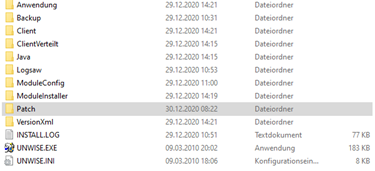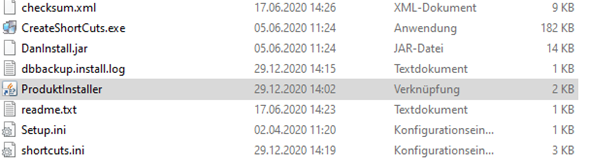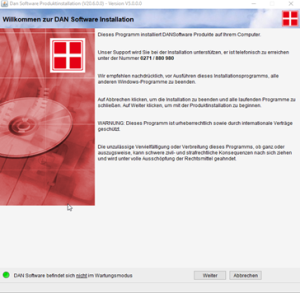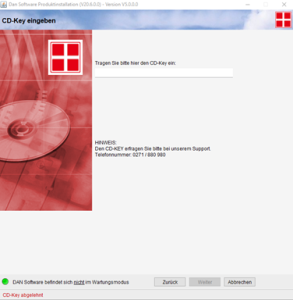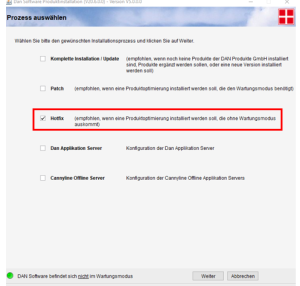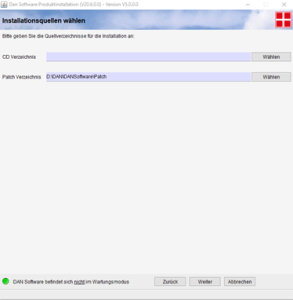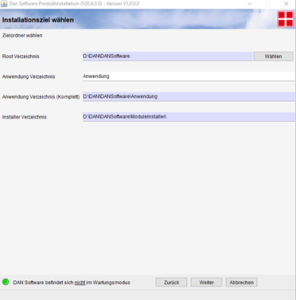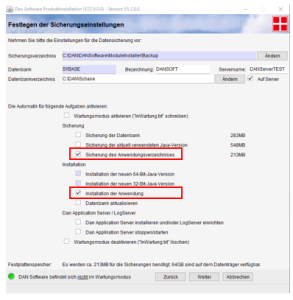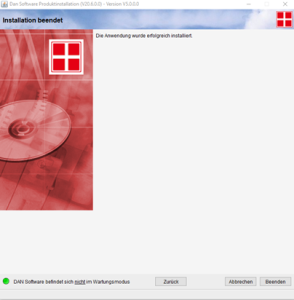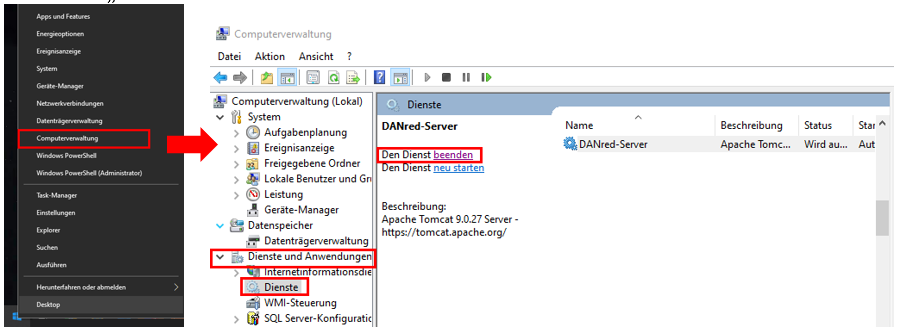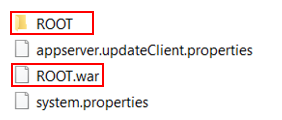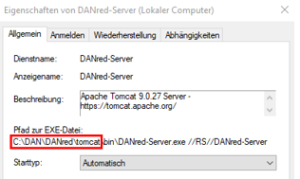Page History
Versions Compared
Key
- This line was added.
- This line was removed.
- Formatting was changed.
| Panel | ||
|---|---|---|
| ||
Wir haben den Prozess optimiert: Sie können ab sofort selbstständig HotFixes einspielen. Dieser Artikel erklärt Ihnen in einer Schritt-für-Schritt Anleitung, wie Sie diese für DANSoftware selbstständig durchführen. |
| Panel | |||||||||||||||||||||||||||||||||
|---|---|---|---|---|---|---|---|---|---|---|---|---|---|---|---|---|---|---|---|---|---|---|---|---|---|---|---|---|---|---|---|---|---|
| |||||||||||||||||||||||||||||||||
HotFix_DANlife_Tulipan_2.4.0.78 HotFix_DANred_5.4.0.38HotFix Hotfix_DANTouch_Tulipan_DANtouch_5.4.0.78 Update_DANlife_Tulipan_V2_4_0_1 |
Verwandte Artikel
| Content by Label | ||||||||
|---|---|---|---|---|---|---|---|---|
|
HotFix_DANlife_Tulipan_2.4.0.78
HotFix_DANred_5.4.0.38HotFix
Hotfix_DANTouch_Tulipan_DANtouch_5.4.0.78
Update_DANlife_Tulipan_V2_4_0_1